
As funções CONT.SE e CONT.SES no Excel são ferramentas poderosas que transformam a maneira como lidamos com dados no dia a dia.
Utilizá-las corretamente pode portanto aumentar sua eficiência e precisão nas análises, oferecendo uma visão clara das informações que você precisa.
Desde a gestão de inventário até o acompanhamento de desempenho, essas fórmulas possibilitam que você conte com critérios específicos, economizando tempo e recursos.
O uso adequado das funções CONT.SE e CONT.SES no Excel permite que qualquer pessoa, independentemente de seu nível de proficiência, obtenha insights valiosos e melhore a tomada de decisões.
Neste guia, exploraremos de forma prática e acessível como utilizar essas funções para alcançar resultados precisos em suas análises.
Visão Geral das Funções CONT.SE e CONT.SES
As funções CONT.SE e CONT.SES permitem a contagem inteligente de dados, sincronizando critérios para atingir o máximo de eficiência na análise de planilhas.
Enquanto a CONT.SE permite um único critério, a CONT.SES expande essa possibilidade ao agregar múltiplos critérios, oferecendo respostas mais abrangentes nas análises.
Com essas funções, você pode contar vendas em períodos específicos, identificar tendências de desempenho ou mesmo ajudar na análise financeira.
Nos próximos tópicos, mergulharemos em exemplos práticos para ver essas funções em ação e entender como elas podem ser aplicadas para uma melhor gestão de dados.
Detalhamento da Função CONT.SE
No Excel, a função CONT.SE destaca-se por sua simplicidade e eficácia. Ela simplifica processos que envolvem a contagem de dados dentro de enormes conjuntos de informações.
É uma das funções mais utilizadas quando se trata de análise de dados, especialmente quando a necessidade é contar células que atendem a determinados critérios.
Dominar a função CONT.SE é um passo crucial para qualquer analista ou usuário que busca melhorar suas habilidades em manusear dados de forma precisa e eficiente.
Sintaxe e Argumentos da CONT.SE
=CONT.SE (intervalo; critério)
Onde:
- Intervalo: As células ou o intervalo de dados que serão analisados.
- Critério: É a condição que define quais células contar. Pode ser texto, número, ou uma expressão.
Exemplo Prático da CONT.SE
Para ilustrar, vamos considerar uma tabela em que temos o registro diário do funcionário e o analista de RH deseja identificar quantos dias um determinado funcionário faltou.
Neste exemplo, cada linha representa um dia e pode ser marcado como presente (“P”) ou ausente (“A”).
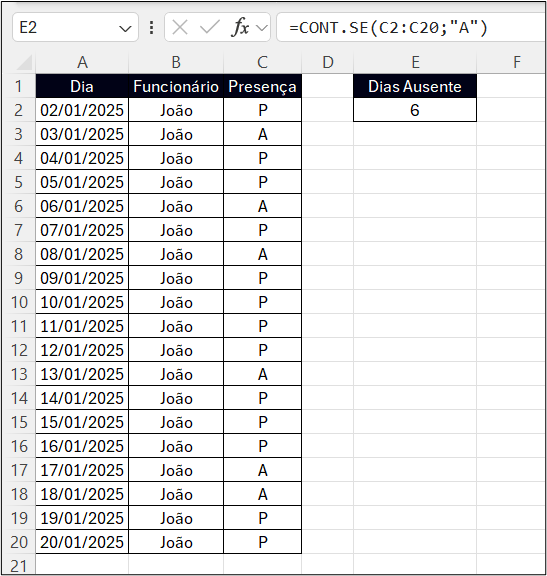
Temos:
=CONT.SE (C2:C20;”A”)
- C2:C20: é o intervalo de contagem de dias ausentes.
- “A”: é o critério para o qual estamos contando.
Explorando a Função CONT.SES
A função CONT.SES do Excel oferece uma abordagem mais flexível comparada à CONT.SE, permitindo analisar dados com múltiplos critérios.
Isso possibilita somar dados com precisão quando várias condições devem ser atendidas ao mesmo tempo, tornando-a uma ferramenta indispensável para análises avançadas.
Diferença entre CONT.SE e CONT.SES
Enquanto a CONT.SE é eficaz para contagem usando um único critério, por outro lado, a CONT.SES expande essas capacidades ao aceitar múltiplos critérios.
Essa distinção é crucial: em outras palavras, CONT.SES permite que você aplique mais de um conjunto de condições simultaneamente, somando apenas as células que satisfazem todos os critérios especificados.
Sintaxe da função CONTE.SES
=CONT.SES (intervalo_critérios1, critérios1, [intervalo_critérios2, critérios2], …)
- intervalo_critérios1, 2, …: Intervalos nos quais os dados serão analisados.
- critérios1, 2, …: Condições que precisam ser atendidas. Podem ser valores numéricos, texto ou expressões.
Imaginemos uma tabela onde registramos o desempenho mensal de funcionários em relação a suas metas mensais distintas.
Nosso objetivo é determinar quantas vezes cada funcionário atingiu ou superou 100% de suas metas.
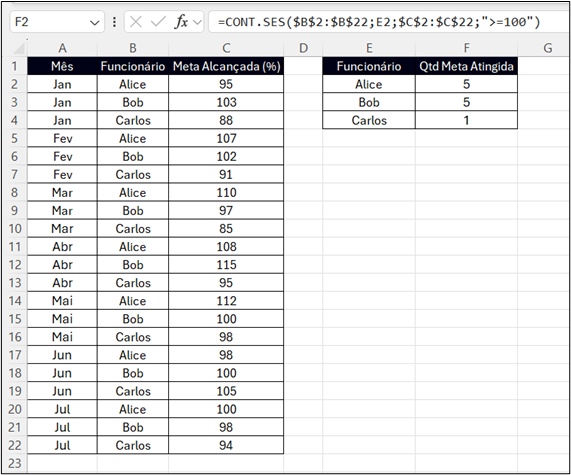
Nesse caso temos:
=CONT.SES($B$2:$B$22;E2;$C$2:$C$22;”>=100″)
Onde:
- B2:B22: refere-se ao intervalo das células contendo os nomes dos funcionários
- E2: é o critério do primeiro intervalo, ou seja, de qual funcionário estamos interessados
- C2:C22: é o intervalo onde estão os resultados das metas alcançadas
- “>=100”: é o critério que determina se a meta foi ou não atingida.
O símbolo $ na fórmula acima é utilizada para criar uma referência absoluta.
Quando você insere um $ antes da letra da coluna e/ou do número da linha em uma referência de célula, está travando essa parte da referência, de modo que ela não mude quando a fórmula é copiada/arrastada para outras células.
Integração com Outras Funções do Excel
Vamos usar mais um exemplo em que iremos aninhar a função CONT.SES com a função SOMASES e a função SE.
Objetivo: Somar apenas os salários dos funcionários que realizaram mais de 5 projetos e ganharam avaliação superior a 4.
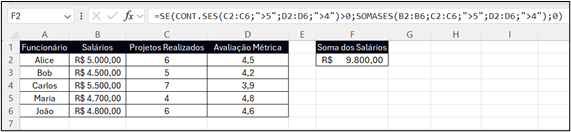
Temos:
=SE(CONT.SES(C2:C6;”>5″;D2:D6;”>4″)>0;SOMASES(B2:B6;C2:C6;”>5″;D2:D6;”>4″);0)
Onde:
- CONT.SES (C2:C6, “>5”, D2:D6, “>4”) > 0: verifica se existem funcionários que satisfazem ambos os critérios, mais de 5 projetos e avaliação maior que 4. Se o resultado for maior que zero, significa que há pelo menos uma linha que atende às condições.
- SOMASES (B2:B6, C2:C6, “>5”, D2:D6, “>4”): esta parte da fórmula soma os salários que correspondem aos critérios estabelecidos.
- SE: Usa a verificação da CONT.SES para decidir se a soma dos salários deve ser efetuada ou se deve retornar zero.
Essa abordagem aninhada destaca como a verificação e soma de condições complexas podem ser automatizadas no Excel de forma eficiente.
Conclusão
Ao longo deste guia sobre as funções CONT.SE e CONT.SES, e suas integrações com outras funções no Excel, exploramos como elas podem transformar a maneira como você gerencia e analisa dados.
Esses benefícios traduzem-se em ganhos operacionais e analíticos, destacando a importância estratégica das funções de contagem no Excel.
Para aqueles que desejam aprofundar ainda mais seus conhecimentos e dominar completamente as funções do Excel, convidamos você a explorar o Curso de Excel Online de um de nossos parceiros.
Nele, você terá acesso a uma série de aulas detalhadas e práticas que irão capacitá-lo a utilizar o Excel de forma eficaz e estratégica. Não perca a oportunidade de aprimorar suas habilidades e se destacar no mercado de trabalho.
Sobre o Autor


0 Comentários